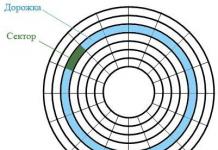Apmēram pirms desmit gadiem cietā diska formatēšana tika uzskatīta par parastu un profilaktisku procedūru. Tas tika veikts gandrīz katru mēnesi, jo cietie diski nebija uzticami un bieži sabojājās, taču šāda “apstrāde” palīdzēja diezgan labi.
Līdz ar moderno cietvielu disku parādīšanos nepieciešamība pēc šādām darbībām ir samazināta līdz gandrīz nullei, vismaz attiecībā pret cietajiem diskiem. Kas attiecas uz zibatmiņām un citiem ārējiem datu nesējiem, kur pēc diska formatēšanas mēs sākām, kā saka, no nulles, nepieciešamība pēc šādas procedūras joprojām ir.
Mūsdienu personālo datoru lietotāju neierobežo operētājsistēmas iebūvētie rīki, un viņam ir tiesības izvēlēties trešo pušu utilītus, jo to ir vairāk nekā pietiekami. Mēs centīsimies atbildēt uz jautājumu, kas ir diska formatēšana un kā tas darbojas. Laba puse cilvēku, kas sēž pie monitora, neuztraucas ar šādām problēmām, uzskatot, ka platforma pati tiks galā ar šo uzdevumu un ka tas nemaz nav lietotāja kompetencē. Bet jums joprojām nevajadzētu pilnībā paļauties uz operētājsistēmu, vismaz pagaidām.
Tātad, izdomāsim, kas ir diska formatēšana, kāpēc tas ir nepieciešams, kā tas darbojas un kādi rīki ir nepieciešami šai procedūrai. Mēs apsvērsim visas nianses populārajās Windows platformas versijās 7 un 10.
Kas ir diska formatēšana?
Izmantojot šo procedūru, cietajam diskam vai jebkuram ārējam datu nesējam tiek uzliktas īpašas atzīmes. Pilnīgi jauns cietais disks vai atmiņas karte, kas tikko iznāca no ražošanas līnijas, bez šī marķējuma ir absolūti bezjēdzīga.

Citiem vārdiem sakot, šāda darbība ļauj operētājsistēmai “redzēt” sektorus, celiņus, kāds disks ir uzstādīts uztvērējā, kāds tam ir apjoms un kāds ir datu lasīšanas ātrums. Tālāk mēs noskaidrosim, kāds diska formatējums ir vecām ierīcēm.
Daudzu gadu lietošanas laikā, īpaši aktīvas lietošanas laikā, cietais disks vai jebkurš cits disks pamazām pārvēršas par tādu kā atkritumu izgāztuvi. Viss, kas jebkad ir uzstādīts diskā, atstāj tur savas pēdas. Tās varētu būt dažas vecās operētājsistēmas “saknes”, nepareizi vai pazaudēti failu nosaukumi, kas iedzīvojušies sektoru nostūrēs, tas ir, vienkārši nevajadzīga miskaste.
Sakarā ar to rodas daudzas problēmas, bet galvenā no tām ir datu apstrādes ātruma samazināšanās: sasalšana, palēnināšanās un citi kavējumi, un jo tālāk, jo sliktāk. Pēc cietā diska formatēšanas sistēma sāk darboties ievērojami ātrāk, un visas problēmas pazūd pašas no sevis. Speciālisti iesaka šo procedūru veikt regulāri, vismaz reizi gadā. Tas gan neattiecas uz ātrgaitas SSD diskdziņiem, jo tajos ir TRIM tehnoloģija (iegultā OS visu dara pati), taču parastajiem HDD cietajiem diskiem šādas darbības ir nepieciešamas, nemaz nerunājot par zibatmiņām un atmiņas kartēm.
Procesa iezīmes
Atsevišķi jāatzīmē arī tas, ka pēc formatēšanas diska vai, pareizāk sakot, iepriekš tur esošās informācijas atjaunošana ir ļoti, ļoti sarežģīta. Tāpēc pirms procedūras jums ir jāsaglabā dati citos datu nesējos, pretējā gadījumā jūs riskējat tos zaudēt uz visiem laikiem.

Noteikti pievērsiet uzmanību medija veidam. Dažiem ir vairākas aizsardzības pakāpes, un šādu darbību veikšana ar tiem ir ārkārtīgi problemātiska. Pirms aizsargātā diska formatēšanas ir jāatspējo visi ierobežojumi. Sīkāka informācija parasti ir atrodama plašsaziņas līdzekļu instrukcijās vai ražotāja oficiālajā tīmekļa vietnē.
Posmi
Visu šo procesu var iedalīt trīs posmos: zema līmeņa diska formatēšana, nodalījumu marķēšana un augsta līmeņa palaišana. Procedūra ir diezgan ilga, taču dažos gadījumos (par tiem vēlāk) to var ievērojami paātrināt.
Zema līmeņa formatējums
Šajā posmā marķējumi tiek piemēroti visam diskam - no pirmā līdz pēdējam baitam. Šī procedūra vairumā gadījumu krīt uz ražotāja pleciem, tas ir, sekcijas ir marķētas uz konveijera lentes. Darbība ietver ne tikai sektoru un celiņu identificēšanu, bet arī servisa datu mirgošanu, kas palīdzēs platformai noteikt datu nesēja veidu un veidu, kā arī klasificēt cieto disku pēc dažiem tā kritērijiem.

Pakalpojumu sektoros iestrādātā informācija paliek uz mūžu. Lai no tā atbrīvotos vai veiktu dažas izmaiņas, ir nepieciešamas patentētas programmas cietā diska formatēšanai, kuras vienkārši nav atrastas. Tas jo īpaši attiecas uz tādiem cienījamiem modeļiem kā Seagate vai Western Digital. Visos citos gadījumos (ķīniešu patēriņa preces) rūpnīcas datu maiņa nav grūta. Jāņem vērā arī tas, ka pēc zema līmeņa formatēšanas informāciju vairs nevarēs atjaunot pat ar vismodernāko un jaudīgāko programmu.
Sadaļas sadalījums
Šajā posmā disks ir vienkārši sadalīts daļās. Viņu var būt daudz. Viena daļa noteikti ir rezervēta pakalpojuma informācijai, bet pārējā daļa tiek atstāta lietotāja ziņā.
Vairumā gadījumu disks ir sadalīts divās zonās ar nosaukumu C un D. Disks C glabā servisa failus un pašu sistēmu, un disks D ir piepildīts ar lietotāja datiem: mūziku, video, spēles un daudz ko citu. Gandrīz jebkura viedā utilīta, kas nodrošina sadalīšanas funkciju, var tikt galā ar šo posmu.
Augsta līmeņa formatējums
Šis ir normāls formatējums, kas lietotājam ir pieejams jebkurā operētājsistēmā bez ierobežojumiem. Kopumā tā ir failu un mapju dzēšana, it kā jūs būtu izvēlējies dzēst pārlūkprogrammā Explorer.

Pēc šīs procedūras ir reāla datu atkopšanas iespēja, tāpēc tas nav tik bīstami, kā varētu šķist no pirmā acu uzmetiena. Lai veiktu darbību, diska formatēšanai varat izmantot gan operētājsistēmas rīkus, gan trešo pušu programmas.
Formatēšanas veidi
Kā minēts iepriekš, formatēšanas procedūru var ievērojami paātrināt, ja izvēlaties atbilstošu darbības veidu.
Visizplatītākais veids ir ātrā formatēšana. Tas aizņem ļoti maz laika, taču, ja vēlaties pilnībā atbrīvoties no diskā esošās informācijas, šī metode jums nebūs piemērota. Fakts ir tāds, ka datu atkopšana pēc ātras procedūras nepavisam nav grūta, tāpēc īpašos gadījumos labāk ir izmantot parasto darbību.

Standarta formatēšana aizņem ievērojami vairāk laika, taču tiek veikta rūpīgāk un dziļāk. Šajā gadījumā failu sistēma tiek pilnībā iznīcināta, un to ne vienmēr ir iespējams atjaunot un tikai daļēji. Šajā gadījumā viss disks tiek pārbaudīts, vai tajā nav bojātu sektoru, pareizs izkārtojums un citas kļūdas, un pēc tam tiek novērstas. Tas ir, veicot parasto/standarta formatēšanu, jūs nogalinat divus putnus ar vienu akmeni - iztīriet cieto disku un izlabojiet kļūdas. Protams, tas aizņem daudz vairāk laika nekā ātri, bet, lai iegūtu vēlamo efektu, ir vērts pagaidīt papildu desmit līdz piecpadsmit minūtes.
Formatēšanas metodes
Šī procedūra neprasa lietotājam īpašas prasmes vai zināšanas. Sistēmas standarta rīki uzvedīs un pateiks, kā visu izdarīt, un izskaidros sekas. Apsvērsim šo iespēju, izmantojot desmitās Windows platformas piemēru.

Vispirms atveriet pārlūkprogrammu, izmantojot “Mans dators” vai funkciju paneli. Jūsu priekšā vajadzētu būt pieejamo multivides sarakstam. Ja vajadzīgā diska nav, pārbaudiet draiveru pieejamību (tiem jābūt iekļautiem) vai mēģiniet to atkārtoti savienot.
Pēc tam ar peles labo pogu jāatver konteksta izvēlne un jāizvēlas "Formatēt". Vednis piedāvās izvēlēties sistēmas veidu - NTFS, FAT32 vai citu, pēc kura jūs varat izdomāt tam nosaukumu (pēc izvēles) un sākt darbību. Ja plānojat pārinstalēt platformu, formatējot cieto disku, kur tā atrodas, Windows jums vienkārši atteiksies. Lai īstenotu šādas procedūras, jums ir jāuzsāk izplatīšana ārpus čaulas, tas ir, no zibatmiņas diska, tūlīt pēc BIOS ielādes un jāveic tur formatēšana.
Trešo pušu programmas
Internetā ir daudz līdzīgu utilītu, iesācējam ir grūti orientēties visā šajā daudzveidībā. Ir vērts uzreiz brīdināt, ka trešo pušu programmu lietošanai ir nepieciešamas īpašas prasmes. Ja tādu nav, tad pastāv liels risks neatgriezeniski sabojāt sistēmu. Standarta instrumentiem ir pienācīga aizsardzība pret “muļķiem”, bet ar īpašu utilītu palīdzību jūs varat izdarīt neatgriezeniskas lietas. Tāpēc šim jautājumam vajadzētu pieiet, kā saka, ar galvu.
Citas programmatūras vidū ir vairāki produkti, kas izceļas ar kvalitatīvām sastāvdaļām, vairāk vai mazāk saprotamu funkcionalitāti un arī efektivitāti. Tie ietver Paragon Partition Manager, EASEUS Partition Master, Aomei Partition Assistant un HDD Low Level Format Tool.
Visas šīs utilītas ir labi darbojušās gan profesionālajā, gan amatieru vidē. Lietotāji ar tiem nesaskārās ar nopietnām vai kritiskām problēmām, un specializētos forumos vairākkārt tika izskanējis produktu augstais efektivitātes līmenis.
Jāpiebilst arī, ka raidījumi nav izvēlīgi medijiem. Tas ir, utilītas lieliski identificē un strādā ar plašu cieto disku, zibatmiņas disku un atmiņas karšu klāstu. Pirms jebkuras šāda veida programmas izmantošanas noteikti izlasiet attiecīgo dokumentāciju vai noskatieties video. Viens nepareizs solis, un jūs riskējat palikt bez operētājsistēmas, tāpēc esiet ļoti uzmanīgs.
Standarta rīki nenodrošina tiešu iespēju formatēt cieto disku, izmantojot BIOS. Kādreiz, izmantojot DOS, kas pati par sevi jau bija operētājsistēma, bet tika sāknēta tāpat kā BIOS, varēja ierakstīt Komandrinda DEL plus diska nosaukumu un veiciet šo darbību. Mūsdienu datori nenodrošina šo iespēju. Tāpēc, lai veiktu šo darbību, ir jāizmanto operētājsistēma vai īpašas programmas. Pirmā opcija nav piemērota, ja OS netiek startēts. Turklāt Windows aizsargā sevi. Ja mēģināt formatēt sējumu, parasti diskdzini “C”, kurā ir ierakstīta operētājsistēma, šī darbība būs aizliegta. Tāpēc ir nepieciešama cita pieeja. Bet iziešana no BIOS galvenokārt ir nepieciešama kā darbības veikšanas starpposms. Tāpēc mēs izdomāsim, kā formatēt cieto disku, izmantojot BIOS, ņemot vērā šīs funkcijas.
Kas ir formatēšana
Cietais disks strukturāli ir plāksne, uz kuras tiek uzklāts pārklājums ar īpašām magnētiskām īpašībām. Sākotnēji uz tā nav atskaites punktu cietā diska galviņām. Lai katrs informācijas bits tiktu glabāts noteiktā vietā un nodrošinātu ātru piekļuvi tai, disks ir jāsadala. Šo procesu sauc par formatēšanu. Tam tiek piemēroti celiņi, sektori, kā arī tiek ierakstīta informācija, lai identificētu cieto disku un kontrolētu to. Šīs darbības laikā tiek pārbaudīts arī virsmas fiziskais stāvoklis, tās vietas, kurās ir defekti, kas neļauj droši ierakstīt un uzglabāt, tiek atzīmētas kā nepieejamas.

Formatēšana tiek veikta ne tikai jaunos cietajos diskos, kuriem tas gandrīz vienmēr tiek darīts pie ražotāja, bet arī pārinstalējot sistēmu. Diska sektori, kuros tika ierakstīta Windows vai cita OS, tiek atzīmēti jaunā veidā, lai novērstu konfliktus starp programmām. Turklāt failu dzēšana no krātuves nenozīmē, ka tie ir pilnībā izdzēsti. Ātrā formatēšana izdzēš tikai informāciju par vietu, kur tie atradās. Tāpēc laika gaitā disks tiek piepildīts ar to fragmentiem, kas neuzlabo mašīnas stabilitāti. Apmēram tas pats attiecas uz cietvielu cietajiem diskiem (uz mikroshēmām), kas kļūst arvien populārāki; OS darbojas ar tiem pēc tāda paša principa.
Formatēšanas veidi
Lasot failus, iekārta tos nemeklē pa visu diska virsmu. Diskam ir apkalpošanas apgabals, kurā tiek saglabāts failu saraksts un precīzas adreses, tas ir, ierakstu un sektoru numuri. Lasītājs nekavējoties dodas uz turieni un pēc tam precīzi novieto galvas pareizajā vietā. Šī funkcija ir saistīta ar divu veidu formatējumu esamību. Apsverot, kā formatēt cieto disku, jums ir jāņem vērā šī funkcija.
Ātra formatēšana aizņem minimālu laiku. Kad tas tiek izpildīts, saglabāto failu saraksts tiek vienkārši izdzēsts.
Standarta parastais formatējums- ilgāka darbība, kuras laikā tiek izdzēsta visa informācija un pārbaudīts disks. Šajā gadījumā visa pakalpojuma informācija tiek pilnībā pārrakstīta, ņemot vērā atklātos nedarbojošos celiņus un sektorus.

Veicot ātro formatēšanu, jāņem vērā, ka iepriekš diskā ierakstītā informācija kļūst nepieejama, izmantojot standarta metodes. Tiesa, lielāko daļu no tā var atjaunot, izmantojot īpašus komunālos pakalpojumus. Ar pilnu formatējumu viss tiek zaudēts uz visiem laikiem.
FAT32 vai NTFS
Ja nepieciešams formatēt disku, varat izvēlēties kādu no failu sistēmām. Starp citu, nepieciešamība to mainīt ir arī diska formatēšanas iemesls. Nav svarīgi, kura sistēma tika instalēta iepriekš, visas Windows programmas un versijas darbojas ar abām opcijām. Izdomāsim, ko izvēlēties.

NTFS atbalsta darbu ar lielu datu apjomu, taču, kā liecina pieredze, tas darbojas lēnāk vecākām iekārtām ar zemu veiktspēju. Tas ir viņas vienīgais trūkums. Ja izvēlaties FAT32, tad jārēķinās ar to, ka nevarēs nokopēt vai pārvietot failu, kas ir lielāks par 4 GB, jo, kad sistēma tika izstrādāta, visa datora atmiņa bija mazāka. Tāpat šī sistēma neatbalsta datu šifrēšanu un piekļuves ierobežošanu tai. Tāpēc, ja ātrums ir svarīgs ar ierobežotām aparatūras iespējām, tad formatēšanai vajadzētu izvēlēties FAT32, citādi NTFS, kas vairāk piemērots mūsdienu mašīnu cietajiem diskiem.
Operētājsistēmas sāknēšanas diska izmantošana
Šis risinājums faktiski ir diska formatēšana sistēmā Windows; mēs vienkārši izmantojam sistēmu, kas nav instalēta iekārtā, bet ielādējam to no noņemamā datu nesēja. Apskatīsim darbību secību:

Izmantojot komandrindu
Ir iespējams arī cits veids, izmantojot komandrindu. Pēc tam jums jāveic šādas darbības:

Vēl viena metode, izmantojot sāknēšanas disku, bet bez sāknēšanas
Šajā gadījumā jums nav nepieciešams sāknēšanas disks, bet gan Windows atkopšanas disks ar versiju 7, 8 vai pat XP. Tas ir tikpat vienkārši izdarāms:

Process ilgst vairākas minūtes. Tagad varat izmantot šo disku, lai formatētu cieto disku, pat ja OS netiek startēts. Lai to izdarītu, jums jāveic šādas darbības:
- Ievietojiet atkopšanas disku diskdzinī un restartējiet iekārtu. Sistēma sāks boot nevis no cietā diska, bet gan no optiskā diskdziņa.
- Pēc valodas izvēles nospiediet taustiņu kombināciju Shift + F10. Tas tiks atvērts Komandrinda.
- Lai noteiktu parasto sējuma nosaukumu, ievadiet komandu wmic logicaldisk get deviceid, volumename, size, description
- Pēc tam formatējiet disku, izmantojot jau zināmo komandas formātu /FS:NTFS X: /q
Formatēšana, izmantojot īpašas programmas
Ir daudz formatēšanas programmu, taču lielākā daļa no tām ir instalētas un darbojas operētājsistēmā Windows. Mūs interesē tie, kuriem nav nepieciešama strādājoša OS, relatīvi runājot, tie ļauj formatēt cieto disku, izmantojot BIOS. Tiesa, tas ir divkāršs darbs, jo pēc darbības veikšanas diskā, kurā bija operētājsistēma, jums tas joprojām būs jāpārinstalē, un šim nolūkam ir nepieciešams sāknēšanas disks ar Windows.
Viena no utilītprogrammām, kas darbojas bez OS, ir ERD komandieris, kas paredzēts ārkārtas sistēmas atkopšanai un faktiski ir apgriezta Windows versija.

Programmai ir daudz noderīgu funkciju, taču apskatīsim diska formatēšanu. Darbību secība, kas ir ļoti līdzīga formatēšanas darbam, izmantojot OS, būs šāda:

Secinājums
Mēs priecāsimies, ja šis īsais raksts palīdzēs atrisināt disku formatēšanas problēmu, izmantojot BIOS, ja citas iespējas nav iespējamas. Šīs problēmas risinājums tiek piedāvāts, izmantojot operētājsistēmas iespējas un īpašu programmu izmantošanu.
Video par tēmu
- Sveiki visiem! Steidzami nepieciešams vienā datorā formāta disks C: Kāds ir ātrākais veids, kā to izdarīt, ja ir instalēta operētājsistēma Windows 10?
- Sveiki, pastāstiet man, kā noņemt C: disku? Vēlos pārdot portatīvo datoru, jaunais īpašnieks gribēja, lai tas būtu tīrs, tas ir, bez operētājsistēmas. Pašlaik ir instalēta operētājsistēma Windows 8.1. Man nav neviena Windows instalācijas diska vai zibatmiņas diska.
Sveiki draugi! Ja jūsu klēpjdatorā ir instalēta operētājsistēma Windows 8.1 vai Windows 10, C: diska formatēšana vai dzēšana ir ļoti vienkārša, taču ņemiet vērā, ka dzēšana un formatēšana ir divas dažādas lietas.
Ja vienkārši izdzēšat C: disku ar instalēto operētājsistēmu, jebkurš lietotājs var to atjaunot (un ļoti ātri) ar visiem jūsu failiem. Atkopšana notiks tā, ka Windows 8.1 sāks darboties un visi faili, paroles un tā tālāk nonāks svešiniekiem.
Cita lieta ir formatēt C: disku; šajā gadījumā var atkopt maz.
- Piezīme. Ja pārdodat klēpjdatoru, varat to izgatavot, nesaglabājot personiskos failus.
Ja esat apņēmies formatēt vai dzēst C: disku, lasiet tālāk.
Piemēram, ņemsim manu klēpjdatoru ar instalētu Windows 8.1.
Nospiediet taustiņu " Shift"Un, to neatlaižot, mēs restartējam klēpjdatoru.
Atkopšanas vide tiek ielādēta, atlasiet “Diagnostika”
"Papildu iespējas"

"Komandrinda"

Komandrindā ievadiet komandas:
diska daļa
lis vol (mēs parādām visu sadaļu sarakstu un redzam to Uolume 1 (1. sējums), šis ir disks C: ar instalētu Windows 8.1. Vadieties pēc nosaukuma vai sējuma, visbiežāk C: disks šajā sarakstā ir pirmais vai otrais, ja vēlaties, varat tieši ievadīt C: disku komandrindā un redzēt visas sistēmas mapes: Windows, Program Files) .
sel vol 1 (atlasiet 1. sējumu)
ātri formatēt fs=NTFS ( formāta disks C: NTFS failu sistēmai varat izmantot parametruātrs-ātrs formatējums)
Formatēšana ir veiksmīgi pabeigta.
Pēc šīs formatēšanas operācijas klēpjdatorā būs ļoti grūti kaut ko atjaunot.

Cietā diska formatēšana Windows sistēmās vai līdzīgas procedūras ar noņemamiem datu nesējiem dažiem lietotājiem rada ne tikai pārpratumus, bet arī bailes no šāda procesa veikšanas. Tas galvenokārt ir saistīts ar svarīgas informācijas zudumu un šķietamo neiespējamību to atgūt. Ja šādas šaubas noliekam malā, varam teikt, ka formatēšana bieži vien ir fundamentāls līdzeklis cietā diska vai līdzīgas ārējās ierīces sakārtošanai, piemēram, ja pastāvīgi rodas kļūdas vai vīrusu sīklietotnes. Taču noskaidrosim, kas ir process, kāpēc tas vajadzīgs, kādi ir tā veidi, kā veikt nepieciešamās procedūras, izmantojot Windows saimes operētājsistēmu piemēru. Pēc galvenās problēmas aprakstīšanas apskatīsim, cik sarežģītas ir informācijas atkopšanas problēmas pēc jebkura veida formatēšanas un dažādu rīku izmantošanas. Bet vispirms vispirms.
Kas vispār ir diska formatēšana?
Sākumā ir vērts izprast nedaudz teorētiskas informācijas un pašam noteikt, kas tas ir. Protams, jūs varat turpināt un turpināt par neskaidriem tehniskajiem terminiem, kas vidusmēra lietotājam neko nepateiks, taču labāk ir aprobežoties ar vienkāršāko skaidrojumu. Vispārīgākajā nozīmē cietā diska formatēšana operētājsistēmā Windows, jebkurā citā operētājsistēmā vai rūpnīcā ir cietā diska struktūras sakārtošana, kas nepieciešama, lai OS atpazītu gan pašu datu nesēju, gan tajā saglabāto informāciju. failu veidā (ņemiet vērā, ka arī mapes ir faili, bet tikai īpaša veida). Līdz ar to uzreiz rodas jautājums par šādu procedūru veidiem, kad, kura tiek izmantota un kādam nolūkam.
Formatēšanas veidi
Cietā diska vai noņemamā datu nesēja struktūras organizēšana ietver divu galveno veidu izmantošanu: cietā diska zema līmeņa formatējumu un augsta līmeņa formatēšanu. Kāda ir atšķirība?
Pirmais veids tiek veikts kā standarta procedūra ražošanas posmā. Tas ir atbildīgs par celiņu un sektoru inicializāciju cietajā diskā vai citā līdzīgā datu nesējā, kas pēc tam tiks izmantota informācijas ierakstīšanas organizēšanai.
Otrs diska formatēšanas veids, tā sakot, ir nedaudz inteliģentāks un tiek izmantots failu struktūras organizēšanai (failu sistēma, failu piešķiršanas tabulas, sāknēšanas sektori, loģisko nodalījumu struktūras utt.). Bet augsta līmeņa formatēšanai ir vēl divas apakškategorijas: ātra un pilna. Fast standarta izpratnē tiek izmantots tā sauktajai satura rādītāja tīrīšanai, kad tiek pārrakstītas tikai failu tabulas. Pilna diska formatēšana, no kuras, starp citu, tik ļoti baidās parastie lietotāji, pirms failu tabulu izveides tiek pārbaudīti sektori, kuru laikā problemātiskās (bojātās) vietas tiek atzīmētas kā nestrādājošas, kas neļauj tajās turpmāk rakstīt. Attiecīgi visa informācija, kas iepriekš varētu būt bijusi šādā datu nesējā, tiek pilnībā dzēsta.
Kam tiek izmantots formatējums?
Visbeidzot, pirms pāriet pie jautājuma praktiskās puses saistībā ar dažāda veida formatēšanu un dažādu rīku izmantošanu, ir vērts pateikt dažus vārdus par to, kāpēc tas viss vispār ir vajadzīgs.
Jebkura veida procesa galvenais mērķis, kā jau droši vien ir skaidrs, ir izveidot datu nesēja struktūru, kuru varētu inicializēt datorsistēmā. Diezgan bieži formatēšana (īpaši ātra formatēšana) tiek izmantota, lai ātri izdzēstu failus un mapes, kas manuāli var aizņemt daudz ilgāku laiku. Tomēr ne mazāk efektīva ir, piemēram, ārējā cietā diska formatēšana, ja tajā ir kļūdas (tikai šajā gadījumā tiek izmantots pilns, nevis ātrs, kas sākotnēji neizlabo diska kļūmes). Visbeidzot, dažreiz formatēšana var būt vienīgais rīks, kas ļauj pilnībā atbrīvoties no vīrusiem, kurus nevar neitralizēt vai noņemt ar citām metodēm. Bet tie ir absolūti ekstrēmi pasākumi.
Diska formatēšana ar operētājsistēmas instalēšanu
Tagad pāriesim tieši uz pamata procedūrām un vispirms apsveriet jebkuras operētājsistēmas instalēšanas procesu.
Vienā posmā instalētājs piedāvā izvēlēties nodalījumu, lai instalētu OS, kas vēlāk kļūs par sistēmas nodalījumu.

Diska vai atlasītā nodalījuma formatēšana šajā gadījumā ir obligāta, jo, piemēram, ja tajā ir faili no vecās sistēmas, jaunais tur vienkārši neiederēsies. Principā, ja jūs neņemat vērā papildu nodalījumu izveidi, formatēšana tiks veikta automātiski neatkarīgi no tā, vai jūs to vēlaties vai nē. Ja cietais disks ir sadalīts vairākās daļās, katra no tām ir arī jāformatē, lai instalētā sistēma varētu tās atpazīt. Parasti šajā posmā ar standarta procedūru nav problēmu.
Standarta formatējums operētājsistēmā Windows
Bet apskatīsim, kādi datu diska formatēšanas rīki ir nodrošināti pašās Windows operētājsistēmās.

Acīmredzot lielākā daļa lietotāju zina, ka standarta rīku var vienkārši izsaukt, izmantojot atlasītās sadaļas konteksta izvēlni RMB.

Diska formāta palaišanas logā varat pārbaudīt ātrā formatēšanas opciju, jo noklusējuma vērtība ir pilna.

Līdzīgs process tiek veikts no diska pārvaldības sadaļas, kur vēlamais vienums tiek atlasīts no RMB izvēlnes vienā no nodalījumiem.
Vai ir iespējams formatēt sistēmas nodalījumu?
Bet šeit daži lietotāji apjūk. Kāpēc, ja es atlasu formatējamo sistēmas nodalījumu, sistēma Windows man paziņo, ka to nevar izdarīt?

Jā, tikai tāpēc, ka palaistā sistēmā šādas darbības tiešām nav iespējams veikt. Nu, operētājsistēma nedos atļauju sevi iznīcināt? Turklāt, ja formatēšana iznīcina visus datus, kā to izdarīt, ja pats rīks sistēmas nodalījumā atrodas kā programma? Šajā gadījumā disks būs jāformatē, izmantojot komandrindu, bet tikai izsaucot to, startējot no noņemamā datu nesēja (instalācijas, atkopšanas diska vai zibatmiņas diska).
Formatēšana, izmantojot komandrindu vai PowerShell konsoli
Windows sistēmām ir divi rīki, kas var apstrādāt komandu izpildi: komandrinda un PowerShell konsole. Otrajam rīkam ir vēl dažas funkcijas, taču komandrinda šķiet vieglāk lietojama.
Sākot no ārējā datu nesēja, ielādējot interfeisu, jāizmanto kombinācija Shift + F10, kas atver komandrindu. Šī metode ļauj atbrīvoties no pārejām, izmantojot dažādas izvēlnes. Kad konsole darbojas, formatēšanas procesa aktivizēšanai tiek izmantots standarta komandas formāts N:, kur N ir sistēmas vai loģiskā nodalījuma burts. Parasti komandas rezultāts ir pilns formāts. Ja jāmaina komandas lietošanas nosacījumi, varat izmantot papildu atribūtus (piemēram, lai veiktu ātru formatēšanu, atlasītu vēlamo failu sistēmu utt.).

Visu atribūtu sarakstu var apskatīt, izsaucot palīdzības sistēmu ar rindiņu “format /?” (protams, bez pēdiņām).
Principā šo formatēšanas opciju var izmantot darbojošā sistēmā, vienkārši izsauciet komandrindu vai PowerShell konsoli tikai ar administratora tiesībām (pretējā gadījumā formatējums var tikt bloķēts) un kā ievadīto diska burtu izmantojiet tikai loģisko nodalījumu burtus.
Kā salikts rīks formatējums tiek izmantots komandu secībā, sadalot disku vai pat veidojot sāknējamus zibatmiņas diskus, izmantojot Windows.
Trešo pušu programmatūras produkti
Tagad pievērsīsim uzmanību dažiem trešo pušu programmatūras produktiem.

Piemēram, ļoti populāra un pieprasīta programma ir zema līmeņa HDD zema līmeņa formāta rīks, kas ir tik vienkārši lietojams, ka praksē to var izmantot pat jebkurš neapmācīts lietotājs. Ne mazāk populāri ir MiniTool Partition Wizard, Format USB or Flash Drive Software, HP Drive Key Boot Utility un daudzi citi. Kā jau jūs saprotat, dažas disku formatēšanas programmas nav stingri saistītas ar šo jomu, bet sākotnēji tās var būt paredzētas cietā diska nodalījumu vai noņemamo datu nesēju pārvaldībai, kur formatēšana ir tikai komponentu rīks, ko izmanto vienā no galvenā procesa posmiem. .
Datu atkopšanas problēmas pēc formatēšanas
Visbeidzot, ir vērts nedaudz pakavēties pie visaktuālākā jautājuma, kas tik ļoti biedē parastos lietotājus. Protams, tās ir informācijas atgūšanas problēmas. Tiek uzskatīts, ka neatkarīgi no tā, kurš no tiem tiek izmantots (iebūvēts operētājsistēmā vai no trešās puses izstrādātāja), datus var atgūt tikai tad, ja tiek veikts ātrs, nevis pilnīgs process. To var izskaidrot ar vienkāršu piemēru. Iedomājieties, ka jūs kaut ko uzrakstījāt uz miglaina stikla, un tad stikls izžuva un raksts pazuda. Tomēr, ja jūs apsmidzināt stiklu ar nelielu šķidruma daudzumu, uzraksts atkal parādīsies. Šis ir ātrs formāts un vienkāršākais datu atkopšanas princips.
Faktiski, izmantojot šo pieeju, tiek mainīts tikai pirmais burts izdzēsto failu nosaukumos (parasti ar dolāra zīmi $), pēc kura šādi objekti sistēmā kļūst nelasāmi. Disku formatēšanas programmas darbojas tāpat (tikai simbolu var mainīt, piemēram, uz “~” kombinācijā ar citām kombinācijām). Informācijas atkopšanas utilītas meklē objektus precīzi pēc pirmajām rakstzīmēm un pēc tam atjauno tos, ja šūnas, kurās tika glabāti sākotnējie faili, nav pārrakstītas.
Pilna formāta gadījumā sākotnēji tiek ietekmēti cietā diska sektori, un tajos esošā informācija tiek it kā atiestatīta. Tāpēc tiek uzskatīts, ka nav iespējams atgūt informāciju no izdzēstā sektora. Ja ņemam vērā iepriekšējo piemēru, tas ir aptuveni līdzīgs tam, ka pēc uzraksta uzlikšanas uz stikla tas tiek noslaucīts ar mitru drānu. Tad nekāda izsmidzināšana nevar atjaunot uzrakstu.
Bet kā tad izskaidrot Holivudas asa sižeta filmās redzamo, kad dati tiek iegūti pat no izdegušiem cietajiem diskiem? Šeit ir daži triki. Protams, profesionālie rīki, kurus izmanto izlūkošanas aģentūras, nav pieejami parastajiem datoru lietotājiem. Bet visvienkāršākajā gadījumā varat vienlaikus izmantot utilītu un tādas programmas kā R-Studio vai R.Saver, kuras tiek uzskatītas par visspēcīgākajām informācijas atgūšanas ziņā no jebkura veida un jebkuras bojājuma pakāpes datu nesējiem.

Piemēram, jūs pat varat atgūt zibatmiņas diskā esošos failus, kuru mikrokontrolleri ir bojāti, padarot to pilnīgi nelasāmu. Protams, šādi procesi aizņem diezgan daudz laika (zibatmiņas disks ar ietilpību tikai 4 GB var aizņemt 10-12 stundas, lai atgūtu), taču rezultāts ir simtprocentīgi garantēts. Starp citu, šīs divas minētās programmas pat pēc formatēšanas atrod failus, kas tik sen izdzēsti, ka lietotājs tos nemaz neatceras un ir pārsteigts, ka šāda informācija varētu būt pat medijos.
Īss kopsavilkums
Ja izdarām īsus secinājumus, varam atzīmēt, ka programmas cietā diska vai noņemamā datu nesēja formatēšanai izskatās vienkāršākas praktiskā lietojuma ziņā. Bet Windows sistēmu rīkus, jo īpaši komandrindu, var izmantot arī palaišanas gadījumā no parasta zibatmiņas diska, atjaunojot OS vai bojātu sistēmas nodalījumu. Lai datu nesējā rakstītu trešo pušu programmas, padarītu to sāknējamu un pat varētu palaist tajā esošās lietojumprogrammas, jums būs nepieciešamas papildu utilītas, kuru izmantošana dažos gadījumos šķiet pilnīgi nepraktiska.
Runājot par pašu formatējumu, katram lietotājam ir skaidri jāsaprot, ka tas ir paredzēts stacionāro disku vai noņemamo datu nesēju struktūras organizēšanai ar iespēju skaidri sakārtot tajos saglabāto informāciju. Un jums nevajadzētu baidīties no šādu rīku praktiskas izmantošanas, jo, kā jau minēts, ir iespējams atjaunot informāciju un pavisam vienkārši (jums ir nepieciešama tikai īpaša programma un lietotāja pacietība).
Cietā diska formatēšana ir process, kurā tiek izveidots loģisks izkārtojums datu glabāšanas zonai, kas atrodas uz magnētiskā datu nesēja un ir nepieciešama turpmākai informācijas aizpildīšanai un darbam ar to. Parasti formatēšana tiek veikta pirms darba sākšanas ar HDD, lai pilnībā iznīcinātu informāciju vai novērstu vīrusa radītos bojājumus.
Cietā diska formatēšanas veidi
Zema līmeņa formatēšana ir cietā diska izkārtojums fiziskajā līmenī, kas parasti paliek nemainīgs visā multivides darbības laikā. To veic ražotāja rūpnīcā, un to nevar izdarīt mājās. Programmas, kas apgalvo, ka pieļauj zema līmeņa formatējumu, parasti labākajā gadījumā spēj tikai pārrakstīt vadības informāciju.
Sadalīšana ir nepieciešama, lai izveidotu izkārtojumu loģiskajos diskos, kas ļaus jums sakārtot informāciju glabāt informāciju. Piemēram, klēpjdatora vienīgo cieto disku var sadalīt divos diskos, no kuriem vienu var izmantot operētājsistēmai, otru - failu glabāšanai. Tas ļaus pārinstalēt OS, neizdzēšot informāciju, kas saglabāta nesistēmas nodalījumā. Nesistēmas disku sadalīšanu var veikt no sistēmas Windows.
Augsta līmeņa formatēšana ir sadalīta pilnajā un ātrajā. Fast funkcija ietver tikai failu sistēmas tabulu notīrīšanu, kas ir failu glabāšanas direktoriju veidi. Pilna formatēšana (pārbaude) papildus informācijas iznīcināšanai tabulās ietver arī salauztu bloku meklēšanu un aizstāšanu ar strādājošiem. Ir vairākas formatēšanas iespējas.
HDD formatēšana Windows instalēšanas laikā
Lai sāktu operētājsistēmas instalēšanu, BIOS ir jāiestata iestatījumi tā, lai pirmā ierīce, no kuras dators sāk palaišanu, būtu instalācijas disks. Lai ievadītu BIOS, jums ir jārestartē operētājsistēma un pēc datora atkārtotas palaišanas vairākas reizes jānospiež taustiņš Dzēst.
Parādītajā logā dodieties uz sadaļu Sāknēšana un norādiet tur kā ierīci, no kuras dators sāks pirmo reizi, diskdzini, kurā ievietojat instalācijas disku.
Pēc nepieciešamo sāknēšanas parametru iestatīšanas ievietojiet diskdzinī instalācijas disku, saglabājiet izmaiņas BIOS un restartējiet datoru. Parasti šim nolūkam tiek izmantots taustiņš F10. Ja esat izdarījis visu pareizi, jūsu priekšā parādīsies operētājsistēmas instalēšanas un atkopšanas logs.

Nospiediet Enter, lai sāktu instalēšanu, noklikšķiniet uz Windows. Pēc tam jūsu priekšā parādīsies licences līguma teksts, nospiediet taustiņu F8, lai turpinātu darbu.

Pēc tam jums būs jāizdzēš visi nodalījumi, kuros cietais disks tika sadalīts, lai izveidotu vienu cietā diska nodalījumu ar nepiešķirtu apgabalu. Lai to izdarītu, atlasiet katru no pieejamajām sadaļām pa vienam un nospiediet taustiņu L.

Pēc visu cietā diska nodalījumu dzēšanas sarakstā paliks tikai viens uzraksts “Nepiešķirtais apgabals”.

Nospiediet Enter, un jums tiks parādītas failu sistēmu opcijas, kurās varat formatēt cieto disku. Atlasiet Formatēt nodalījumu NTFS.

Pēc dažām minūtēm cietā diska formatēšana tiks pabeigta. Šī metode ir laba galvenokārt tāpēc, ka tā ļauj formatēt sistēmas disku, savukārt programmas, kas darbojas operētājsistēmā Windows, neļauj to izdarīt. Ja jūs gatavojaties formatēt HDD, kur nav darbojošās operētājsistēmas, bet daži faili, tad daudz ērtāk būs izmantot citu metodi.
Cietā diska formatēšana, izmantojot iebūvēto Windows programmu
Atveriet "Mans dators" un ar peles labo pogu noklikšķiniet uz vajadzīgā diska un uznirstošajā izvēlnē atlasiet "Formatēt".

Parādītajā logā varat norādīt nepieciešamos formatēšanas parametrus. Ātrā formatēšana aizņem daudz mazāk laika, salīdzinot ar pilno formatēšanu, taču notiek bez pilnīgas informācijas dzēšanas, kas vajadzības gadījumā ļauj atjaunot daļu informācijas, izmantojot īpašas programmas.

Pēc nepieciešamo parametru iestatīšanas un noklikšķināšanas uz Sākt, parādīsies logs, kas brīdina, ka visi diskā esošie dati tiks iznīcināti. Noklikšķiniet uz pogas Labi un gaidiet formatēšanas pabeigšanas ziņojumu.

Komandrindas izmantošana HDD formatēšanai
Viens no vienkāršākajiem veidiem, kā formatēt cieto disku, ir izmantot īpašu komandu komandrindā. Noklikšķiniet uz Sākt -> Palaist vai nospiediet taustiņu kombināciju Win+R. Jūsu priekšā parādīsies neliels logs, kurā jāievada cmd programmas nosaukums un jānospiež Enter.
Parādītajā melnajā logā ierakstiet komandas formātu un diska burtu, kam seko kols, piemēram, formāts d:, un nospiediet taustiņu Enter. Parādīsies jautājums ar brīdinājumu “Uzmanību, visi dati par fiksēto disku d: tiks iznīcināti!” un jautājums "Sākt formatēt?" Lai turpinātu, nospiediet Y un Enter. Sāksies formatēšana.
Formatēšana, izmantojot iebūvēto diska pārvaldības programmu
Windows operētājsistēmā ir iebūvēta īpaša programma, kas ļauj veikt dažādas darbības ar diskiem un to nodalījumiem. Programma atrodas vadības panelī -> Administratīvie rīki -> Datora pārvaldība -> Diska pārvaldība.

Ar peles labo pogu noklikšķiniet uz vajadzīgā diska un atlasiet Formatēt. Parādītajā logā varat norādīt formatēšanas metodi (ātro vai pilno) un failu sistēmas veidu.
Izmantojot utilītu Partition Magic, lai formatētu HDD
Viena no ērtākajām un funkcionālajām programmām darbam ar diskiem un loģiskajiem nodalījumiem ir Partition Magic utilīta. Programmu var izmantot pat tad, ja iebūvētā Windows programmatūra nespēj tikt galā ar uzdevumu.

Lai formatētu disku, izmantojot Partition Magic, ir jāizveido sāknēšanas disks, tas jāievieto diskdzinī un pēc datora restartēšanas, strādājot pašā programmā, jāveic visas nepieciešamās darbības - formatēšana, kā arī jāizdzēš vai jāizveido disks. jauns nodalījums.